Windowswin10进入安全模式的方法
Posted 丨匿名用户丨
tags:
篇首语:本文由小常识网(cha138.com)小编为大家整理,主要介绍了Windowswin10进入安全模式的方法相关的知识,希望对你有一定的参考价值。
注:以下方法适用于可以进入登录界面的情况,如果卡死在开机LOGO界面无法使用,请使用其他方法。
(win10 已经没有了开机按F8进入安全模式的方式)
方法一:
步骤一:
1、打开左下角开始菜单,按住 Shift 按键,鼠标左键点击 重启 选项。
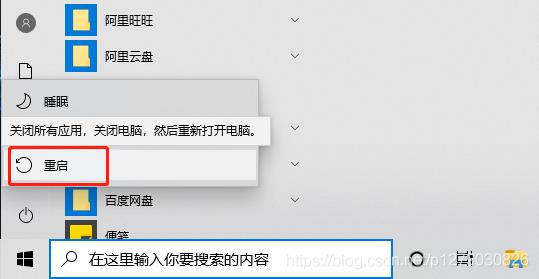
2、如果无法进入系统,只能进入登录界面,在登录界面按住 Shift 按键,鼠标左键点击 重启 选项。

步骤二:
重启后进入该界面,选择 疑难解答:
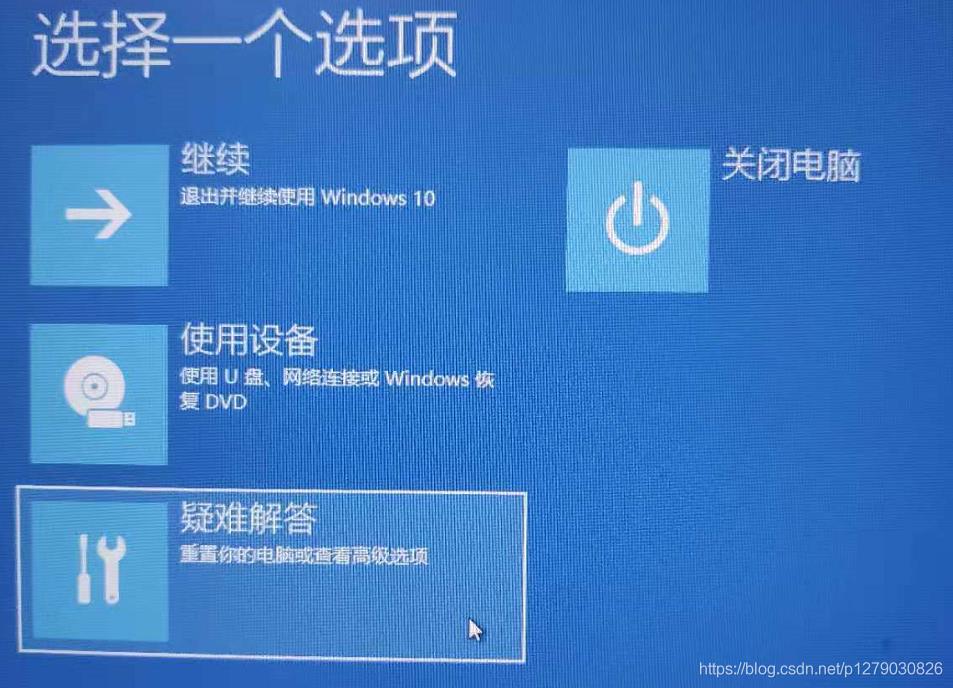
步骤三:
进入到疑难解答界面后,选择 高级选项:
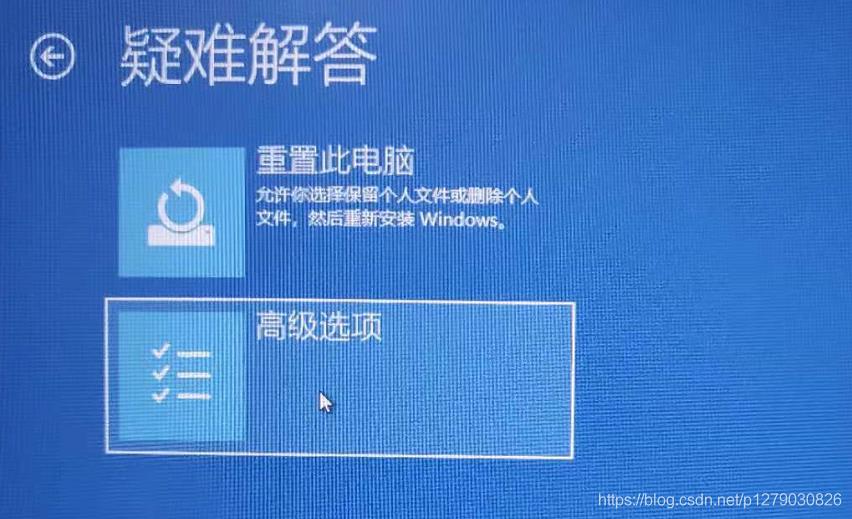
步骤四:
进入到高级选项界面后,选择 启动设置:
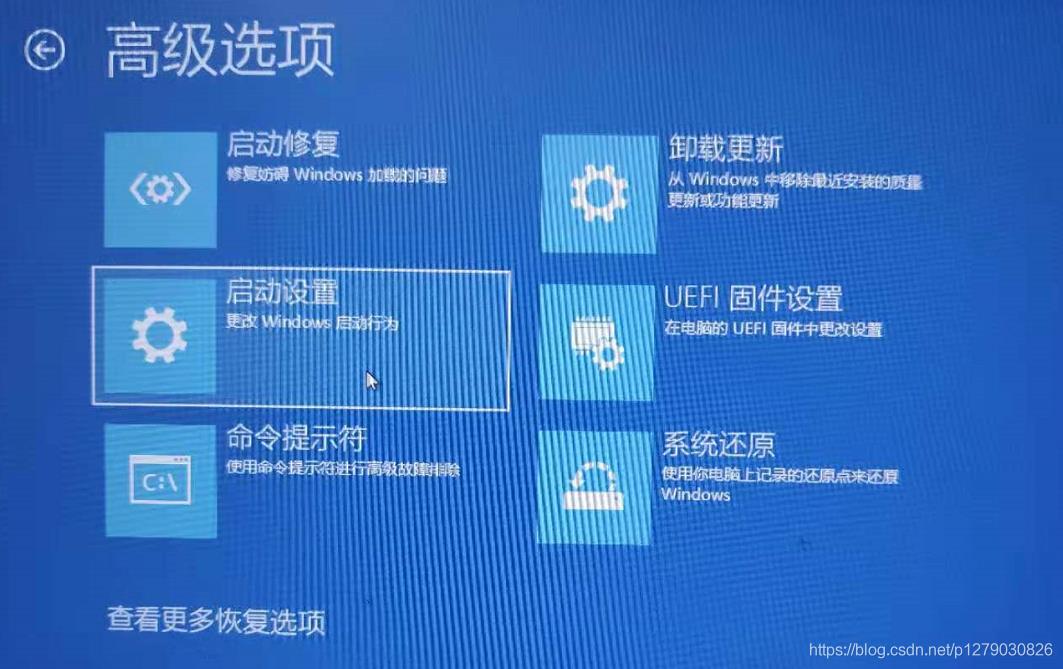
步骤五:
进入到启动设置界面后,点击 重启:
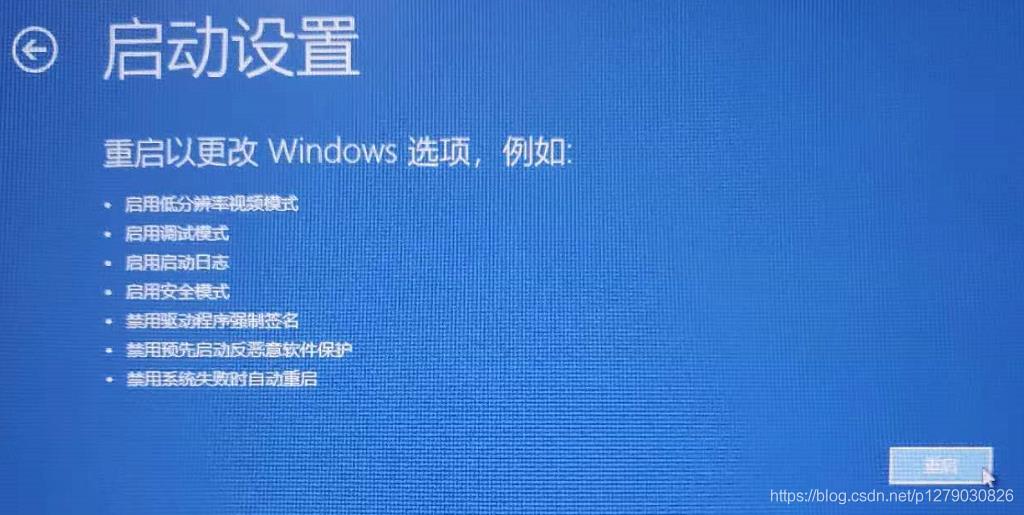
步骤六:
重启后进入该页面,按 F4 按键进入安全模式,然后系统会重启进入安全模式。
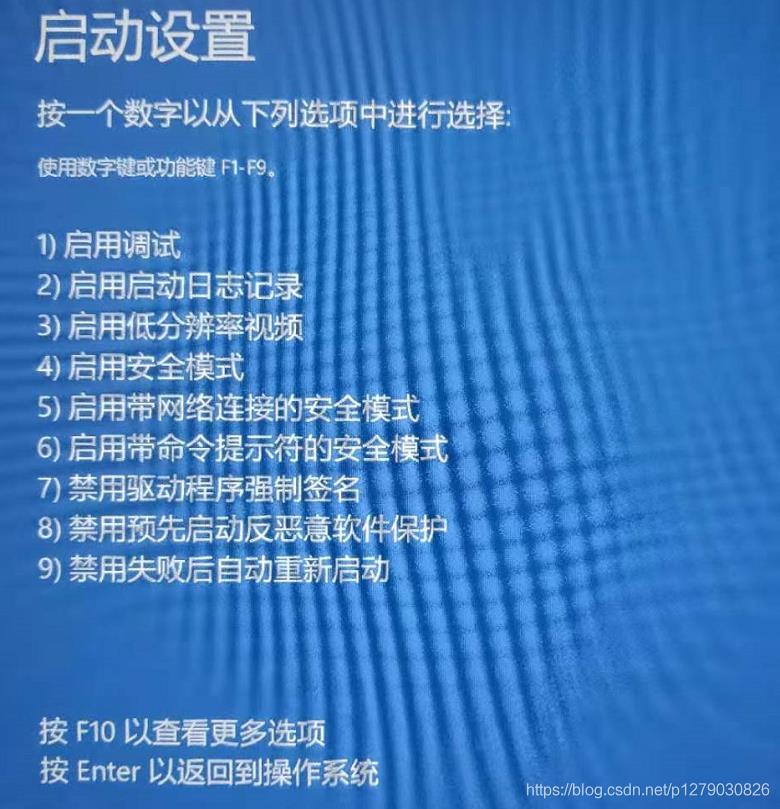
方法二:
步骤一:
按 WIN+R 打开运行窗口,输入 msconfig 后确认。
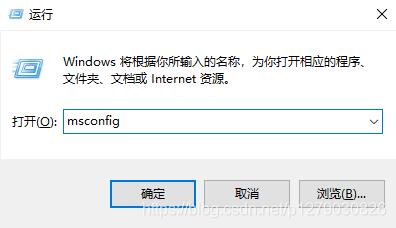
步骤二:
进入到以下界面后,切换到 引导 选项卡,勾选 安全引导 后确认。

步骤三:
弹出以下窗口,点击 重新启动 后进入安全模式。
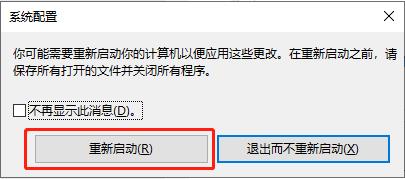
步骤四:
注意:使用完后需要切换到正常启动模式,否则重启又会进入安全模式
按照以上方法,在安全模式下进入界面打开常规,选择 正常启动 可退出安全模式。

以上是关于Windowswin10进入安全模式的方法的主要内容,如果未能解决你的问题,请参考以下文章